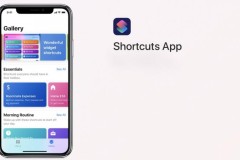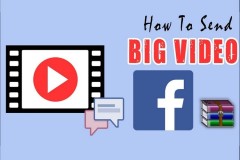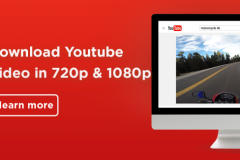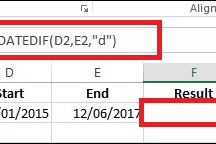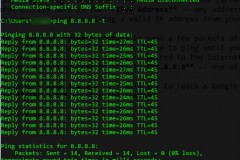Đầu tiên, Video Compressor là một ứng dụng đơn giản, được thiết kế với nhiệm vụ nén các video của bạn. Việc bạn cần làm đơn giản là tải ứng dụng về thiết bị của mình. Sau đó, bạn hãy khởi động ứng dụng. Tiếp đến ứng dụng sẽ yêu cầu bạn lựa chọn những đoạn video mà bạn muốn thay đổi kích thước.
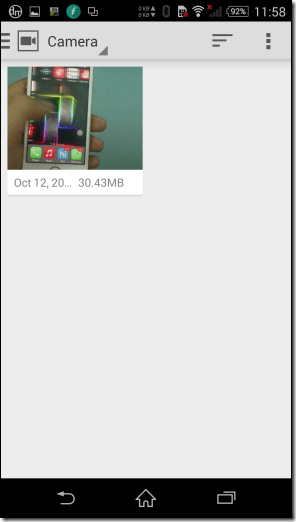
Bước tiếp theo, ứng dụng sẽ mang đến cho bạn một số lựa chọn về kích thước video. Sau khi cân nhắc kích thước mà bạn muốn, ứng dụng sẽ thực hiện nén video ngay lập tức.
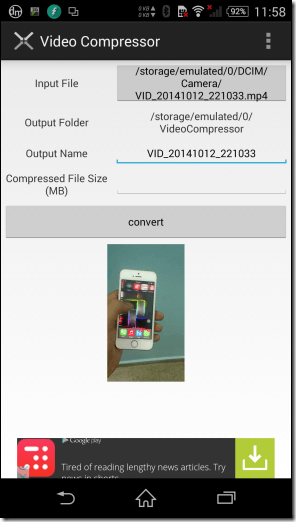
Điểm đặc biệt của ứng dụng này là cách sử dụng khá đơn giản. Theo một số thử nghiệm, ứng dụng này có thể nén video với kích thước 30 MB xuống khoảng 5MB. Nhìn chung, nếu sử dụng video để upload lên YouTube, đây không phải là lựa chọn cách tốt nhất. Tuy nhiên, nếu bạn muốn gửi video cho bạn bè thông qua các dịch vụ nhắn tin và xem trên màn hình điện thoại di động, chắc chắn đây sẽ là một trong những lựa chọn hàng đầu.
Nếu bạn cho rằng ứng dụng trên quá đơn giản, Video Dieter 2 có thể là sự lựa chọn lý tưởng dành cho bạn. Sau khi cài đặt, bạn hãy mở ứng dụng và màn hình của ứng dụng sẽ liệt kê tất cả các video mà bạn đã lưu trên thẻ SD.Với mỗi một video, bạn sẽ nhận được các thông tin chi tiết như thời gian của video, độ phân giải và kích thước tập tin nằm ngay bên cạnh.
Sau khi lựa chọn video muốn chỉnh sửa, trình biên tập video cơ bản sẽ xuất hiện. Tại đây bạn có thể cắt xén video theo ý muốn. Sau đó, bạn có thể lựa chọn đầu ra, kích thước video, chất lượng video, độ phân giải... Khi thực hiện, bạn hãy chú ý đến việc lựa chọn tỉ lệ khung hình sao cho thích hợp nhất.
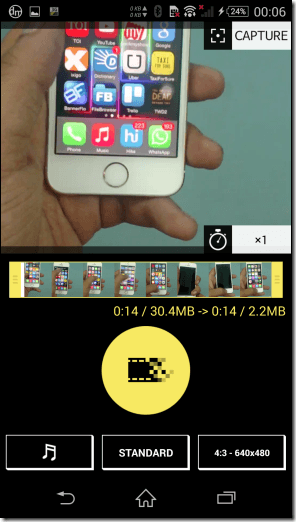
Bên cạnh khả năng chỉnh sửa, nếu muốn thêm nhạc nền cho video, bạn chỉ cần nhấp vào biểu tượng nốt nhạc và thực hiện những lựa chọn cần thiết. Sau khi các thao tác được thực hiện bạn hãy nhấn nút ở giữa màn hình và chờ đợi trong ít phút.
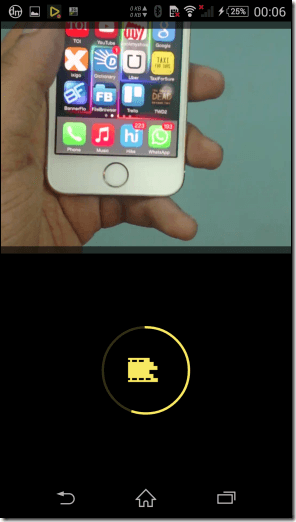
Rõ ràng, có rất nhiều ứng dụng biên tập video cũng như thay đổi kích thước video có sẵn trên cửa hàng Play Store. Tuy nhiên, hầu hết những ứng dụng này đều được phát hành dưới phiên bản tính phí. Với hai ứng dụng trên, bạn có thể sử dụng hoàn toàn miễn phí, giúp bạn có được những video theo ý muốn của mình.